电脑被黑客锁了怎么办?(保护个人信息,应对电脑被黑客锁定的紧急情况)
16
2024-11-10
在使用电脑的过程中,有时候可能会出现电脑无法获得IP地址的问题,这将导致无法连接到网络。本文将为大家介绍一些解决该问题的方法。
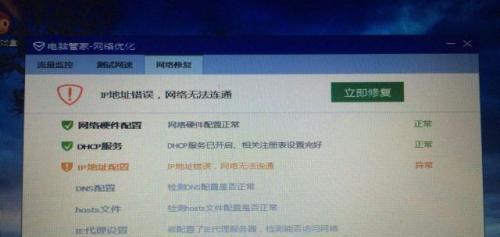
检查网络连接状态
我们需要检查网络连接状态。确保网线正确连接或无线网络已打开,并且没有其他物理故障造成网络连接中断。
检查IP地址获取方式
在电脑的网络设置中,查看IP地址获取方式是否设置为自动获取(DHCP)。若不是,将其更改为自动获取。
重启路由器和电脑
有时候,通过重启路由器和电脑可以解决IP配置问题。尝试重启路由器,然后再重启电脑,等待它们重新连接。
禁用并重新启用网络适配器
在电脑的网络适配器设置中,禁用当前使用的网络适配器,然后再重新启用它,这可能会重置网络连接,使其重新获取IP地址。
清除DNS缓存
打开命令提示符窗口(CMD),输入“ipconfig/flushdns”命令并按下回车键,这将清除计算机中的DNS缓存,可能解决IP配置问题。
检查防火墙设置
有时候,防火墙设置可能会阻止电脑获取IP地址。确保防火墙配置允许DHCP请求通过。
更新网络驱动程序
网络驱动程序过时或损坏也可能导致IP配置问题。访问电脑制造商或网络适配器制造商的官方网站,下载并安装最新的网络驱动程序。
更换网线或无线网卡
若经过上述步骤后问题仍然存在,可以尝试更换网线或无线网卡,可能是硬件故障导致的IP配置问题。
检查路由器设置
登录路由器的管理界面,确保DHCP服务已启用,并且IP地址池没有被用完。
重置网络设置
在电脑的网络设置中,找到“重置网络设置”选项,执行该操作将恢复网络设置到默认状态,有助于解决IP配置问题。
查杀病毒和恶意软件
某些病毒或恶意软件可能会干扰网络连接,使用杀毒软件进行全面扫描,并清除任何恶意程序。
联系网络服务提供商
如果以上方法均无效,问题可能出在网络服务提供商那里。联系他们的技术支持部门,寻求进一步的帮助。
咨询专业人士
如果以上方法仍未解决问题,建议咨询专业的计算机技术人员,他们可能会根据具体情况提供更为精确的解决方案。
学习和掌握网络基础知识
对于经常遇到IP配置问题的人来说,学习和掌握一些基本的网络知识是非常有帮助的,这样可以更好地理解和解决问题。
电脑无法获得IP地址的问题可能由多种原因引起,但通常可以通过检查网络连接状态、调整IP地址获取方式、重启设备等简单操作来解决。如果问题仍然存在,可以尝试其他高级解决方法,或者寻求专业人士的帮助。同时,学习和掌握一些网络基础知识也能提高对IP配置问题的理解和处理能力。
在现代社会中,电脑已经成为人们生活和工作中必不可少的工具。而网络连接是电脑正常使用的基础,而其中一个重要的环节就是IP配置。然而,有时候我们会遇到电脑没有IP配置的问题,这将导致无法正常连接网络。在本文中,我们将探讨如何解决电脑没有IP配置的问题,并提供一些实用的解决方案。
段落
1.检查物理连接:
如果电脑没有IP配置,首先需要检查电脑与路由器或者网络交换机之间的物理连接是否正常。确保网线插头牢固连接,并且没有损坏。
2.重启路由器/交换机:
有时候,路由器或者交换机可能出现故障,导致电脑无法获取IP配置。这时候,可以尝试重启路由器或者交换机,待其重新启动后再次尝试连接。
3.检查DHCP服务:
DHCP服务是负责为电脑分配IP地址的重要服务。如果DHCP服务出现问题,将导致电脑没有IP配置。在这种情况下,可以检查DHCP服务是否正常运行,如果不正常,可以尝试重新启动该服务。
4.检查网络适配器设置:
电脑上的网络适配器设置也可能导致没有IP配置的问题。确保网络适配器设置为自动获取IP地址,而不是手动配置。同时,检查子网掩码、默认网关等设置是否正确。
5.重置网络适配器:
有时候,网络适配器出现故障也会导致没有IP配置的问题。在这种情况下,可以尝试重置网络适配器。打开命令提示符窗口,输入“netshintipreset”命令并回车,然后重启电脑。
6.更新网络驱动程序:
过时的网络驱动程序有时候也会导致没有IP配置的问题。打开设备管理器,找到网络适配器,右键点击选择“更新驱动程序”,然后按照提示进行更新。
7.禁用防火墙和安全软件:
某些防火墙和安全软件可能会阻止电脑获取IP配置。在这种情况下,可以尝试禁用防火墙和安全软件,然后重新连接网络,看是否能够获取IP地址。
8.检查MAC地址过滤:
有些路由器或者交换机会启用MAC地址过滤功能,如果电脑的MAC地址没有被添加到允许列表中,将无法获取IP配置。可以在路由器或者交换机的设置中检查是否启用了MAC地址过滤,并添加相应的MAC地址。
9.检查DNS设置:
DNS服务器的设置也可能影响到电脑的IP配置。确保DNS服务器地址的设置正确,可以尝试使用其他公共DNS服务器地址。
10.重新安装网络驱动程序:
如果以上方法仍然无法解决问题,可以尝试重新安装网络驱动程序。首先卸载当前的网络驱动程序,然后重新安装最新版本的驱动程序。
11.手动配置IP地址:
如果以上方法均无效,可以尝试手动配置IP地址。根据网络环境的要求,手动输入正确的IP地址、子网掩码、默认网关等信息。
12.重置网络堆栈:
网络堆栈的故障也可能导致没有IP配置的问题。可以在命令提示符窗口中输入“netshwinsockreset”和“netshintipreset”命令来重置网络堆栈。
13.检查网络设备:
有时候电脑没有IP配置的问题并不是电脑本身的问题,而是网络设备出现了故障。可以尝试用其他设备连接同一网络,看是否能够获取IP配置。
14.联系网络服务提供商:
如果以上方法均无效,可以联系网络服务提供商寻求帮助。他们可能需要检查网络设备、提供新的IP地址等来解决问题。
15.寻求专业帮助:
如果仍然无法解决电脑没有IP配置的问题,可以寻求专业的计算机维修人员的帮助,他们拥有更深入的知识和经验,可以更好地帮助解决问题。
当电脑没有IP配置时,我们可以通过检查物理连接、重启网络设备、检查DHCP服务等多种方法来解决问题。在解决问题的过程中,需要耐心和细心,有时候需要尝试多种方法才能找到正确的解决方案。如果遇到无法解决的问题,不要犹豫寻求专业帮助,以确保电脑能够正常连接网络。
版权声明:本文内容由互联网用户自发贡献,该文观点仅代表作者本人。本站仅提供信息存储空间服务,不拥有所有权,不承担相关法律责任。如发现本站有涉嫌抄袭侵权/违法违规的内容, 请发送邮件至 3561739510@qq.com 举报,一经查实,本站将立刻删除。